Como fazer para congelar planilha no Excel
Neste artigo vamos mostrar como deixar o cabeçalho sempre visível em uma planilha no Excel.
Isso ajuda quando se tem uma tabela muito grande que não cabe toda ela na tela do computador e deseja deixar o cabeçalho sempre visível.
Então vamos começar nosso exemplo com a seguinte tabela:
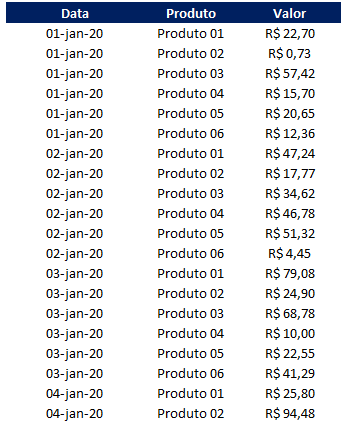
Agora vamos deixar o cabeçalho sempre visível ou seja vamos congelar as células que contém o cabeçalho.
Para isso selecione a célula onde começa o conteúdo da tabela abaixo do cabeçalho conforme exemplo abaixo:
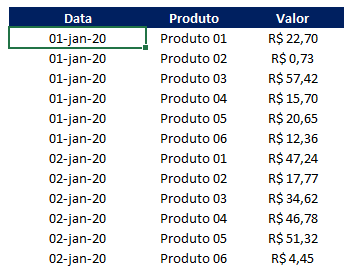
Agora vá no menu Exibir - Congelar Painéis - Congelar Painéis conforme figura abaixo:
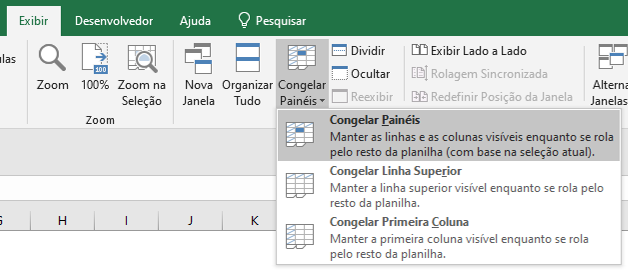
Pronto agora vai perceber que o Excel vai mostrar duas linhas uma na vertical e outra na horizontal ao lado da célula selecionada.
Veja como está no nosso exemplo:
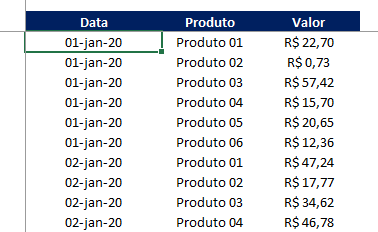
Agora o conteúdo das células ao lado esquerdo da linha vertical e acima da linha horizontal estará sempre congelado, ou seja, sempre estará visível.
Como fazer para congelar planilha no Excel
Gostou do conteúdo? Ele foi útil?
Se ainda ficou com alguma dúvida entre em contato conosco pelo email contato@exceleaccess.com.
Quer receber várias dicas no seu seu email?
Cadastre seu email aqui para receber várias dicas como essa por email.
Obrigado pela visita!
www.exceleaccess.com
contato@exceleaccess.com
www.exceleaccess.com
www.exceleaccess.com
www.exceleaccess.com

